Mit diesem Projekt können Bildinhalte von beliebigen Programmen die auf einem PC laufen per USB-CDC Verbindung zum STM32F4 gesendet werden und an einem dort angeschlossenen LCD-Grafik-Display angezeigt werden.
Hier ein Beispielbild vom aktuellen DAX-Stand von einer Internet-Seite :
Beispielbild :
Das Projekt besteht aus zwei Teilen :
1. Das PC-Programm “Capture-Tool.exe”
2. Das STM32F4-Programm “Capture-Client”
PC-Programm (Capture-Tool) :
Am PC-Programm muss der Task den man aufnehmen will ausgewählt werden (der Name vom Programm).Von diesem Task wird ein kleines Vorschaubild angezeigt.
Dann stellt man die Ziel-Auflösung die am Display angezeigt werden soll (max 320 x 240 bzw. 240 x 320 Pixel) ein und wählt ob Portrait- oder Landscape-Mode.
Per Mausklick (und verschieben) im Vorschaubild kann man jetzt den Ausschnitt wählen der auf dem Display Angezeigt werden soll.
Beispielbild :
Nachdem der Bildausschnitt feststeht, kann die Verbindung zur STM32F4 Platine per USB-Kabel hergestellt werden.
1. “Switch to Connection-Mode” = Einstellungen können nicht mehr verändert werden
2. “search STM-Device” = sucht über USB nach dem Capture-Client
3. “send Settings” = überträgt all Einstellungen zur CPU
Nach den Settings ist man im “Capture-Mode”, dort kann entweder ein einzelnes Bild an die CPU gesendet werden um zu testen ob alles ok ist und um die Zeit zu messen die es braucht um ein Bild zu übertragen.
Oder man startet die zyklische Übertragung per “automatic-Mode” , dieser sendet je nach eingestellter Zeit zylisch die Bilddaten bis der Mode wieder beendet wird.
(Vorsicht !! die Zeit nicht kleiner einstellen als das Übertragen eines Bildes dauert)
Wichtig : Der Capture-Mode muss per User-Button auf dem Discovery-Modul beendet werden.
Bei einer Einstellung von 160 x 120 Pixel kann ich hier bei mir 10 Bilder/sec anzeigen lassen (Einstellung = 100ms). Damit lassen sich auch Youtube-Videos anzeigen.
Event. muss dafür in den Compiler-Settings die Optimierung auf Speed : “-Os” gestellt werden.
Capture-Client :
Der STM32 hat nicht viel zu tun. Er wartet zu Anfang bis eine USB-Verbindung aufgebaut ist und die Settings für die Auflösung übertragen sind.
Danach ist er im “Capture-Mode” und zeigt ab dann alle empfangenen Daten direkt auf dem LCD an.
Weil er in diesem Mode keine Steuerdaten auswerten kann, muss durch den User-Button wieder in den Normal-Mode zurückgeschaltet werden.
Hier der komplette CooCox-Projektordner zum download :
Hier das PC-Programm “Capture-Tool” zum download :

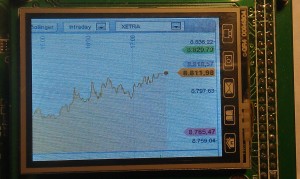


Hi Uwe,
heruntergeladen, installiert, gestartet – geht!
Mal wieder ein geniales Projekt.
Ein Erweiterungsvorschlag hätte ich noch: Im Capture-Tool müsste man noch angeben können, ob das Bild gedreht angezeigt werden soll (Rotation: 0, 90, 180 oder 270°).
Ciao,
ManiB
das drehen und spiegeln funktioniert jetzt schon, einfach die Koordinate von X-Start größer einstellen wie X-End. Für die Y Richtung genauso.
Könnte jemand es für das Disco-Board umschreiben, das wäre nett.
Ich verstehe zu wenig von C ;-(
Gruß Helmut
wenn du das STM32F429-Disco Board meinst…ja, kann ich machen.
Da wäre ich Dir dankbar, Deinen Oszi habe ich an meinen Frequenzgenerator angekoppelt:
SEHR TOLL
Danke dafür!
Gruß Helmut
fertig, probier es mal aus.
Probiere ich Sonntag aus, erst einmal vielen Dank, das war sehr nett.
Gruß Helmut
Uwe: Das haste wieder einmal gut hinbekommen.
Ist etwas tricky aber funktioniert, DANKE nochmal !!
Gruß Helmut
This project is so awesome !!Please i need an idea on how to implement the capture tool , i want to similar thing but using matlab
sorry, i can’t help